18/11/2006
Configuración - Programas Multimedia III
Los programas que nos facilitan el uso de estos dispositivos son fst y dssi-vst, estos no se encuentran en ningún repositorio de Fedora, debido a las restricciones de Steinberg, por lo tanto hay que descargar las fuentes desde los sitios de cada uno de los paquetes.
En comparación, estas dos aplicaciones, son, digamos complementarias, pero bien se puede utilizar solo una de ellas, para ejecutar vst, la diferencia radica en los plugins que cada una de estas soporta, y la manera en que los ejecuta, por ejemplo fst utiliza siempre el kit de conexión de audio jack, por lo tanto debemos manejar las conexiones por medio de qjackctrl, en cambio dssi-vst, se puede utilizar directamente desde programas como Rosegarden4, que soportan este tipo de tecnología. En general fst, soporta mayor cantidad de plugins que dssi-vst.
Las fuentes se descargan :
para fst
wget http://galan.sf.net/fst-1.8.tar.gz
para dssi-vst
http://sourceforge.net/project/showfiles.php?group_id=104230&package_id=127571
Seleccionamos la última versión dssi-vst_0.4.tar.bz2
*-*-*-*-*-*-*-*-*-*-*-*-*-*-*-*-*-*-*-*-*-*-*-*-*-*-*-*-*-*-*-*-*-*-*-*-*-*-*-*-*-*-*-*-*-*-*-*-*
Para compilar jack_fst, debemos verificar que los paquetes lash, jack y wine, con sus correspondientes paquetes devel se encuentren en nuestro sistema.
Por ejemplo:
sudo yum install lash* jack* wine*
O más específico
sudo yum install jack-audio-connection-kit-devel wine-devel lash-devel
Seguido descargamos el SDK de Steinberg desde:
http://www.steinberg.de/324+M54a708de802.html
o desde :
http://ygrabit.steinberg.de/~ygrabit/public_html/index.html
Para jack_fst descargamos la versión 2.3, y para dssi-vst la 2.4.
Es recomendable mejor utilizar el entorno gráfico para todas estas descompresiones y copias que vamos a realizar en estos pasos.
Descomprimimos el paquete de fst:
tar xvzf fst-1.8.tar.gz
descomprimimos el paquete descargado de Steinberg.
unzip vst_sdk2_3.zip
entramos a la carpeta creada, en mi caso
cd vst_sdk2_3.zip_FILES
descomprimimos el zip que se encuentra aquí
unzip vst_sdk2_3.zip
y movemos toda la carpeta que nos interesa a la carpeta del fst-1.8
mv vstsdk2.3/ ~/fst-1.8/
Esto suponiendo que el fst se encuentre en nuestro home.
Ahora entramos a la carpeta del fst y compilamos,
cd ~/fst-1.8
make
Si todo va bien, se deben generar 2 archivos, un ejecutable "fst" y una librería "fst.exe.so"
En mi caso personal, me gusta interpretar la guitarra eléctrica, y manejar los efectos con Guitar Rig, para esto instalo la aplicación, que funciona perfectamente con el wine ("la instalación"), y para ejecutar el efecto VST:
Iniciamos JACK
Aplicaciones >> Sonido y Vídeo >> qjackctl > start
Iniciamos el servidor LASH ("lashd"), y lo enviamos al background
lashd &
Entramos por consola a la carpeta donde está el fst y ejecuto:
./fst /path/donde_está/plugin.dll
por ejemplo
./fst "/vstplugins/Guitar Rig.dll"
Es importante almacenar todos los plugins en una sola carpeta, en este caso /vstplugins
Si por alguna razón, el plugin se zombifica (No carga, pero no da error), se puede iniciar el fst con la opción -r:
./fst -r "/vstplugins/Guitar Rig.dll"
Las conexiones de audio y/o midi se deben manejar por medio de qjackctl.
En la siguiente entrega, dssi-vst.
17/11/2006
Configuración - Programas Multimedia II
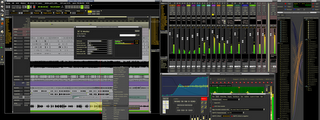
Con programas que comienzan por el sox, lame, ffmpeg, el mismo mencoder, mplayer, hasta estos aplicativos totalmente profesionales, nos representan el poder para manipular casi cualquier tipo de solución multimedia.
Para instalar el CCRMA, debemos hacer lo siguiente, (Este apartado es como dije para FC5),
vamos a instalar los repositorios:
Instalamos las firmas del repositorio (desde Internet)
sudo rpm --import http://ccrma.stanford.edu/planetccrma/RPM-GPG-KEY.planetccrma.txt
sudo rpm -Uvh http://ccrma.stanford.edu/planetccrma/mirror/fedora/linux\
/planetccrma/5/i386/yum-2.6.1-0.1.rhfc5.ccrma.noarch.rpm
El paso siguiente es configurar yum con los repositorios pertinentes
sudo rpm -Uvh http://ccrma.stanford.edu/planetccrma/mirror/fedora/linux/planetccrma/5/i386\
/planetccrma-repo-1.0-2.rhfc5.ccrma.noarch.rpm
Y sincronizar repositorios...
yum check-update
sudo gedit /etc/yum/pluginconf.d/installonlyn.conf
Lo siguiente es habilitar yum para que nos permita instalar paquetes del kernel con versiones anteriores a las existentes, algunas veces (muchas), el kernel del CCRMA tiene una versión anterior al predispuesto por el FC, para esto:
sudo gedit /etc/yum.confHay que añadir la línea:
oldpackage=1
La diferencia de los paquetes que se encuentran alojados en el CCRMA, aparte de los kernels parchados y las versiones especiales y más actuales de los drivers ALSA, incluye herramientas y paquetes que no son parte del FC normal. Todas estas modificaciones en favor de mejorar la latencia de la tarjeta de sonido.
Para instalar el kernel del Planeta CCRMA PREEMPT_DESKTOP escribimos:
Para instalar el kernel del Planeta CCRMA PREEMPT_RT
sudo yum install planetccrma-core-edge
Para instalar el kernel del Planeta CCRMA en modo multiprocesador
sudo yum install planetccrma-core-smp
sudo yum install planetccrma-core-edge-smp
Luego reiniciamos el sistema, y seleccionamos uno de los kernels instalados....
Aplicaciones que no debemos dejar por fuera...
sudo yum install rosegarden4 hydrogen hydrogen-drumkits jack-audio-connection-kit ardour dssi fil-plugins jamin muse qjackctl
En la siguiente sección de programas multimedia, vamos a instalar los aplicativos que nos permiten ejecutar los efectos VST y los instrumentos VSTi.
Instalación - Aplicaciones Interesantes II
Fuentes:
Le da un aspecto un poco más profesional al look de nuestro escritorio.
wget http://www.mjmwired.net/resources/files/msttcorefonts-2.0-1.noarch.rpm
Descargar desde
http://www.mjmwired.net/resources/mjm-fedora-fc6.html#ttf
sudo rpm -ivh msttcorefonts-2.0-1.noarch.rpm
Las fuentes quedan instaladas en la carpeta /usr/share/fonts/
Reproductor de Flash 9.0:
Desinstalar cualquier plugin que se encuentre en el sistema
sudo rpm -e flash-plugin
Descargar el plugin desde
http://macromedia.mplug.org/
Instalamos
rpm -ivh flash-plugin-9.0.31.0-release.i386.rpm
Reiniciamos el navegador, si está en uso.
Java:
Para instalar el jre de sun microsystem, descargamos el paquete correspondiente desde
http://java.sun.com/javase/downloads/index.jsp
Luego download desde
Java Runtime Environment (JRE) 6
Click en downloadAceptamos el contrato y en la sección
Linux Platform - Java(TM) SE Runtime Environment 6
Linux self-extracting file
Descargamos jre-6u1-linux-i586.bin 18.15 MB
Ejecutamos
sudo sh jre-6u1-linux-i586.bin
sudo mv -f jre1.6* /opt/jre1.6
Para dejar el jre de sun en nuestro sistema para que las aplicaciones lo utilicen de manera predeterminada en cambio del GNU.
sudo /usr/sbin/alternatives --install /usr/bin/java java /opt/jre1.6/bin/java 2
echo 2 | sudo /usr/sbin/alternatives --config java
java -version
java version "1.6.0_01"
Java(TM) SE Runtime Environment (build 1.6.0_01-b06)
Java HotSpot(TM) Client VM (build 1.6.0_01-b06, mixed mode, sharing)
Adobe Acrobat Reader
Aunque me parece que el evince a evolucionado cantidades en el manejo de archivos pdf, por ejemplo la búsqueda es superior que la de Acrobat, hay ciertas funciones que todavía no se implementan, por lo tanto descargamos el archivo desde el sitio de Adobe
http://www.adobe.com/products/acrobat/readstep2_allversions.html
Seleccionamos
Sistema Operativo: Unix/Linux
Versión: Linux (.rpm)
Idioma.
sudo rpm -ivh AdobeReader_esp-7.0.8-1.i386.rpm
Como hay ciertos inconvenientes con el último paquete de Acrobat reader, necesitamos modificar el script de arranque:
sudo gedit /usr/bin/acroread
Debemos realizar las siguientes modificaciones "La versión 7.0.9-1 tambien necesita esta corrección"
Línea ~418:
De:
echo $mfile| sed 's/libgtk-x11-\([0-9]*\).0.so.0.\([0-9]\)00.\([0-9]*\)\|\(.*\)/\1\2\3/g'
A:
echo $mfile| sed 's/libgtk-x11-\([0-9]*\).0.so.0.\([0-9]*\)00.\([0-9]*\)\|\(.*\)/\1\2\3/g'
Línea ~643:
De:
MIN_GTK_VERSION="240"
A:
MIN_GTK_VERSION="2040"
Para enlazar el plugin de Acrobat para el mozilla...
sudo ln -s /usr/local/Adobe/Acrobat7.0/Browser/intellinux/nppdf.so\
/usr/lib/mozilla/plugins/nppdf.so
15/11/2006
Configuración - Entorno gráfico X - III
sudo yum list | grep compiz
compiz.i386 0.0.13-0.32.20060817gi installed
compiz-devel.i386 0.0.13-0.32.20060817gi core
Si no se encuentra instalado,
sudo yum install compiz
El compiz también se puede instalar utilizando el menú
Aplicaciones > Agregar - Quitar software
Al estar instalado, podemos realizar la siguiente operación
En el menú
Sistema > Preferencias > Desktop Effects
Aparece un cuadro de diálogo,> Enable Desktop Effect
Una forma rápida de verificar si los efectos funcionan, aparte de mover las ventanas,
- Ctrl+ Alt+ Flecha (Izq-Der-Arr-Aba), Rotar cubo
- También Ctrl+Alt + Click Izquierdo en el desktop y manipular con el ratón sin soltar el click.
- Ctrl +Alt + Avpág - Plano
Ahora, que si NO se pueden activar los efectos, se debe verificar el archivo/etc/X11/xorg.conf
sudo gedit /etc/X11/xorg.conf
comprobamos que
En la sección Device exista :
Option "AddARGBGLXVisuals" "True"
Que exista:
Section "DRI"
Group 0
Mode 0666
En el FC6, no aparece la sección "Modules" de manera predeterminada, hay que crearla, y añadir:
Load "exmod"
Load "glx"
Si se está utilizando una ATi, hay que añadir además a la sección "Modules":
Load "dri"
Al realizar los cambios en el archivo de configuracion, hay que reiniciar el servidor X (Ctrl + Alt + Backspace).
Si cambian las ventanas y el comportamiento de ellas, podemos activar nuestro siguiente programa, el beryl...
Para esto vamos a instalar el repositorio (OBSOLETO)
cd /etc/yum.repos.d/
sudo wget http://wilsonet.com/packages/beryl/beryl.repo
Y luego instalamos el nuevo administrador de ventanas (OBSOLETO)
sudo yum -y install beryl-core beryl-manager beryl-plugins beryl-settings emerald emerald-themes
Ahora no hay necesidad de configurar repositorios adicionales, puesto que el beryl hace parte de extras...
sudo yum install beryl-gnome
o
sudo yum install beryl-kde
Para ejecutarlo :
Alt - F2 > beryl-manager
Hay que esperar que aparezca el logo de Beryl
Para administrar todo lo referente a efectos, configuraciones, temas de ventana etc, se puede acceder por medio del icono rojo que aparece en el panel
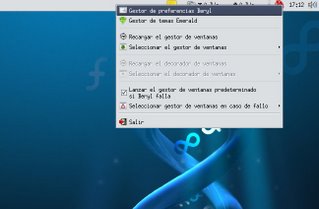
Configuración - Entorno gráfico X - II
SOPORTADAS
Tarjetas ATI Technologies, Inc.,
* Radeon Mobility 7000
o Chipset: M6 LY / RV100
o Driver: DRM_RADEON kernel driver & xf86-video-ati-6.5.7.3
o Notes: Half-screen problem can occur.
* Radeon 7000VE
o Chipset: RV100
o Driver: Radeon DRM Module
o Notes: Works as fast as it can.
* Radeon All-in-Wonder 8500
o Chipset: R200 BC
o Driver: xf86-video-ati-6.5.7.3
o Notes: Rootless mode only with xf86-video-ati-6.5.7.3
* Radeon 8500 LE
o Chipset: R200 QL
o Driver: xf86-video-ati-6.5.7.3
o Notes:
* Radeon 8500 (Radeon 8500 -> FireGL 8800 mod)
o Chipset: R200
o Driver:
o Notes:
* FireGL 9000
o Chipset: R250 Lf (rev 01 & 02)
o Driver: Xorg open source drivers
o Notes: Distorted Screen with both drivers (ati-drivers-8.22.05, 8.23.7) but works (slowly) with open source drm drivers
* Mobility Radeon 7500
o Chipset: RV200
o Driver: xf86-video-ati-6.5.7.3
o Notes: Slow at 24 bpp. Flickering, bitmaps not properly redrawn, slow windows, and black windows at 16 bpp. I've tested it with Kororaa XGL Demo LiveCD 0.2 and found it working smooth but without dri
* Radeon 7500
o Chipset: RV200 QW
o Driver: xf86-video-ati-6.5.7.3
o Notes: No DRM, slow video
* Radeon Mobility 7500
o Chipset: RV200 LW
o Driver: 8.24.8
o Notes: works just fine with kororaa-0.2-livecd
* Radeon 9000 mobility (R9100IGP)
o Chipset: RV250?
o Driver: DRI-exa
o Notes: Device-ID: 5835 (1002-5835-000*)
* Radeon 9200SE
o Chipset: RV280 (5964)
o Driver: ati-drivers-8.24.8
o Notes: tested on FC5, using this repo http://users.telenet.be/quenta/repo/ and fglrx drivers came from Livna repo
* Mobility Radeon 9200SE M9+
o Chipset: RV280
o Driver: xorg-drivers
o Notes: tested on a PPC iBook
* Mobility Radeon 9200 M9+
o Chipset: RV280
o Driver: xorg-drivers
o Notes: Look at Xgl with the Mobility Radeon 9200
* Radeon 9250
o Chipset: RV280
o Driver: xorg-drivers
o Notes: tested with Kororaa XGL Demo LiveCD 0.2
* Radeon 9250
o Chipset: RV280
o Driver: ATI Proprietary Version 8.26.18
o Notes: Tested on Ubuntu 6.06LTS (Dapper). Installation issues with via CVS, suggest using binaries and tutorial from https://help.ubuntu.com/community/CompositeManager/Xgl
* Radeon 9700
o Chipset: RV300 NE
o Driver: ati-drivers-8.22.5
o Notes:
* Mobility Radeon 9600 M10
o Chipset: RV350
o Driver: ati-drivers-8.22.5, 8.23.7
o Notes: No DRI; heavy CPU usage; can't watch videos at fullscreen smoothly on 1.7 Pentium M - I can't watch videos at fullscreen with regular xorg on 1.5 Pentium M
* Mobility Radeon 9600 M10
o Chipset: RV350
o Driver: xf86-video-ati-6.6.0_p20060525
o Notes: DRI working. Got >3000fps with glxgears regular (Without Xgl), Mesa/OpenGL apps crashes Xgl.
* Mobility Radeon 9600 M10
o Chipset: RV350
o Driver: ati-drivers-8.26.18 (fglrx)
* Notes: Evertyhing working fine (IBM T42) !!! XGL (0.0.1_p20060619-r2) + Compiz (0.0.13_p20060624) + all plugins (vanilla) + kernel 2.6.16 (suspend2 sources) [Some stats: glxgears: ~5000 FPS / 2 mplayers with transparency: ~50% CPU usage / fast cube desktop rotation ~50% CPU usage]
* Mobility Radeon 9700
o Chipset: RV350
o Driver: ati-drivers-8.22.5
o Notes:
* Radeon 9550
o Chipset: RV350 AS
o Driver: ati-drivers-8.22.5
o Notes:
* Radeon 9600
o Chipset: RV350 AR
o Driver: ati-drivers-8.22.5
o Notes:
* Radeon 9600 Pro
o Chipset: RV350 AP
o Driver: ati-drivers-8.22.5
o Notes:
* Radeon 9600 XT
o Chipset: RV350 AP
o Driver: ati-drivers-8.26.18-r1
o Notes: Working fine for me (vipernicus), KDM is a bit slow though for some reason.
* Radeon AIW 9600 XT
o Chipset: RV350 AR
o Driver: ati-drivers-8.26.18-r1
o Notes: None of the TV-tuner features tested.
* Radeon 9800
o Chipset: RV350 NH
o Driver: ati-drivers-8.23.7
o Notes:
* Radeon 9800 Pro
o Chipset: R350
o Driver: ati-drivers-8.22.5
o Notes: tested with Kororaa XGL Demo LiveCD 0.2. Works perfectly.
* Radeon 9800 XT
o Chipset: R360
o Driver: ati-drivers-8.27.10
o Notes: Works well. Slow KDM.
* Radeon X300 (PCIE)
o Chipset: RV370 5B60
o Driver: ati-drivers-8.22.5
o Notes: Random lockups can be fixed by turning off mtrr in Xorg.conf
* Radeon X550 (PCIE)
o Chipset: RV370
o Driver: ati-drivers-8.25.18, 8.26.18
o Notes: Works perfectly.
* Radeon X600
o Chipset: RV380 0x3E50
o Driver: ati-drivers-8.22.5
o Notes: OpenGL applications and mplayer crash X. Screenshots garbled.
* Radeon X600
o Chipset: RV380 0x3E50
o Driver: ati-drivers-8.23.7
o Notes: Works perfectly.
* Radeon X600
o Chipset: RV380 0x3E50
o Driver: ati-drivers-8.27.10-r1
o Notes: Works perfectly with default xgl install instructions as of 9/18/06.
* Radeon X600 Pro
o Chipset: RV370 0x5B62
o Driver: ati-drivers-8.23.7 (x86)
o Notes: Works perfectly, only very slow Wobbly effect.
* Radeon X600 Pro
o Chipset: RV370 0x5B62
o Driver: ati-drivers-8.23.7 (x86_64)
o Notes: Distorted sceen & totally freeze PC.
* Radeon X700
o Chipset:
o Driver: ati-drivers-8.22.5
o Notes: tested on AMD64, random lockups on x86, using driver 8.22.5 and 8.23.7.
* Radeon X700 Pro PCIe
o Chipset: RV410 5E4B
o Driver: ati-drivers-8.23.7
o Notes: Works perfectly on x86_64 AMD64
* Mobility Radeon X600
o Chipset: M24
o Driver: ati-drivers-8.23.7
o Notes: Running stable, too, with the options mentioned in the Random lockups section.
* Mobility Radeon X700
o Chipset: RV410
o Driver: ati-drivers-8.23.7
o Notes: Running stable with the options mentioned in the Random lockups section.
* Radeon X800
o Chipset: R420 JK
o Driver: ati-drivers-8.22.5
o Notes: OpenGL windows render black, mplayer and xscreensaver crash X
* Radeon x800 Pro
o Chipset: R420 JI
o Driver: ati-drivers-8.26.18
o Notes: Works perfectly, no problems found at all.
* Radeon X800 XT
o Chipset: R420 JK
o Driver: 8.27.10-r1
o Notes: Works perfectly on x86_64 AMD64
* Radeon X800 XL
o Chipset: R430 554D
o Driver: ati-drivers-8.25.18
o Notes: Works perfectly on x86_64 AMD64
* Radeon X850 Pro
o Chipset: R481 5D4D; & 4D4D
o Driver: ati-drivers-8.25.18 & Radeon DRM Module
o Notes: Works so perfectly with fglrx. Crashes more often with DRM than on fglrx, but works good with radeon.
* Radeon XPRESS 200M 5955 (PCIE)
o Not supported
o Chipset:
o Driver: ati-drivers-8.28.8
o Notes: No XGL Compatibility, xPress 200m Chipsets can not run XGL.
* Radeon XPRESS 200M 5955 (PCIE)
o Supported, but hardly
o Chipset:
o Driver: ati-drivers-8.28.8
o Notes: the ati's drivers goes wrong, you need tou modified the links in /usr/lib/libGL* to /usr/lib/fglrx.
* Radeon XPRESS 200M
o Chipset:
o Driver: ati-drivers-8.27.10-r1
o Notes: output from lshw: "product: RS482 [Radeon Xpress 200M]" - running compiz right now on a yakumo amd64 turion notebook
* Radeon Xpress 200M 128M
o Not supported
o Chipset: X200
o Driver: ati-drivers-8.24.8_x86_64
o Notes: Tried 8.25.18-x86_64 and 8.26.18-x86_64 without success. No xgl support. Tested on HP Pavilion ze2397 Turion 64 notebook.
* Radeon Xpress 200M
o Chipset: R300 (?)
o Driver: ati-drivers-8.28.8
o Notes: unusual high CPU usage
* FireGL Mobility T2
o Chipset: M10 NT
o Driver:
o Notes: tested with Kororaa XGL Demo LiveCD 0.1. Works perfectly and smoothly on Thinkpad T42P laptop (Ubuntu Dapper + Gnome 2.14.2 + Compiz 0.0.13).
* Radeon IGP 345M
o Chipset: R200
o Driver: xf86-video-ati-6.6.3
o Notes: This isn't very good in the first place, do not expect miraculous performance. Due to this, XGL performance is poor. AIGLX works well (double-digit framerate; "well" is a relative term here!). XAA flickers uncomfortably and is slower; using EXA with the USE="aiglx" patches in portage to xorg-server-1.1.1-r1 and the patch in Gentoo bug 151666 yields workable performance.
* Radeon X1300 PCIe
o Chipset:
o Driver: ati-drivers-8.24.8
o Notes: tested on Debian unofficial AMD64 etch. The driver also support other X1k card series.
* Radeon X1400 PCIe
o Chipset: MOBILITY RADEON X1400
o Driver: ati-drivers-8.25.18
o Notes: tested on acer aspire 5672
* Radeon X1600 PCIe 256M
o Chipset: MOBILITY RADEON X1600 (M56 71C5)
o Driver: ati-drivers-8.24.8
o Notes: tested on Asus A6ja-q039h, gentoo 2006.0 with unstable ati-drivers ebuild.
* Radeon X1600 AGP 256M
o Chipset: RADEON X1600 (RV530)
o Driver: ati-drivers-8.25.18
o Notes: Tried on Epox 8rda3+, gentoo 2005.2 with unstable ati-drivers ebuild.
* Radeon X1900XT PCIe 512M
o chipset RADEON x1900
o Driverati-drivers-8.27.10-r1
o Notes:ATI Drivers using patch for kernel 2.6.18 Xorg 7.1 works nicely.
* Radeon X1900GT PCIe 256M
o chipset: RADEON x1900
o Driver: ati-drivers-8.29.6
o Notes: Works good. Tested on 2.6.18-gentoo-r1 Xorg 7.1
Tarjetas Intel
* Intel 815GM
o Chipset: Intel Corporation 82815/815GM Integrated Grapics Device
o Driver: Latest snapshots and MESA DRI drivers (new stuff added that was missing to make it work)
o Notes: Black windows. Compiz and Xgl work though and are accelerated. (Cube rotates! Black faces...)
* Intel 830M
o Chipset: Intel Corporation 82830 CGC [Chipset Graphics Controller]
o Driver: x11-drivers/xf86-video-i810-1.6.0
o Notes: swsusp2 works, xv output (mplayer & gst-xvideo) works but eats CPU cycles, scrolling is slow in gecko based browser.
* Intel 855GM
o Chipset: Intel Corporation 82852/855GM Integrated Graphics Device
o Driver: x11-drivers/xf86-video-i810-1.6.0
o Notes: Needs >=sys-kernel/*-sources-2.6.16 for DRI and crashes with mplayer -vo xv Works better and faster under aiglx. Under aiglx, mplayer xv is not a problem, there is fast scrolling in mozilla-firefox, and swsusp2 hibernation is not a problem either. Check out this link for AIGLX from reydan: HOWTO_AIGLX
* Intel 865G
o Chipset: Intel Corporation 82865G/865G Integrated Graphics Device
o Driver: X.Org/6.9.0,version = 1.4.1
o Notes: DRI ok. scrolling is slow, workspace transitioning is choppy. eats CPU cycles.
* Intel 915GM
o Chipset: Intel Corporation 82852/915GM Integrated Graphics Device
o Driver: with latest drivers
o Notes: drivers copied from mesa-6.4.2-r1 into the cvs-head mesa
* Intel 945GM
o Chipset: Intel Corporation Mobile 945GM/GMS/940GML Express Integrated Graphics Controller (rev 03)
o Driver:
o Notes: No DRI yet
(Intel 945GM is the chipset that the 950GMA uses)
* Intel 950GMA
o Chipset: Intel Corporation Mobile 950 GMA Integrated Graphics Controller Intel Corporation Mobile 945GM/GMS/940GML Express Integrated Graphics Controller (rev 03)
o Driver: X.Org/6.9.0 (Bleeding edge drivers might have some optimizations)
o Notes: Works great. However accelleration seems to be disabled for everything except Xgl features. This chipset is in the Apple MacBook.
* Intel 965GM
o Chipset: Intel Corporation 82865G Integrated Graphics Device
o Driver: with latest drivers and CVS xorg-server
o Notes: compiz does not yet work, error: "GLXUnsupportedPrivateRequest" (eva: I had this while testing with xterm and following the tutorial, but going on to the gdm setup and launching the whole beast worked out of the box)
Tarjetas nVidia
* nVidia TNT2 M64 32MB (tested with kororaa livecd 0.1)
* nVidia GeForce 256 Pro (with nvidia-glx-1.0.7174)
* nVidia GeForce 2 Go 16MB and 32MB (with nvidia-glx-1.0.8178)
* nVidia GeForce 2 MX 200 (with latest nvidia-glx-1.0.8178 and nvidia-kernel-1.0.8178-r3)
* nVidia GeForce 2 MX 400 (with latest nvidia-glx-1.0.8178 and nvidia-kernel-1.0.8178-r3)
* nVidia GeForce 2 MX 440 (with latest nvidia-glx-1.0.8178 and nvidia-kernel-1.0.8178-r3)
* nVidia GeForce 2 GTS (with nvidia-glx-1.0.7174) *card is now considered LEGACY
* nVidia GeForce 2 Pro (with nvidia-glx-1.0.7174) *card is now considered LEGACY
* nVidia GeForce 2 Ultra (with nvidia-glx-1.0.7174) *card is now considered LEGACY
* nVidia GeForce 2 Ti (with nvidia-glx-1.0.7174) *card is now considered LEGACY
* nVidia GeForce 3 (with nvidia-glx-1.0.8178-r3)
* nVidia GeForce 3 Ti 200 (with latest nvidia-glx-1.0.8178 and nvidia-kernel-1.0.8178-r3)
* nVidia GeForce 3 Ti 500 (with latest nvidia-glx-1.0.8178 and nvidia-kernel-1.0.8178-r3)
* nVidia GeForce 4 MX 420 (with latest nvidia-glx-1.0.8178 and nvidia-kernel-1.0.8178-r3)
* nVidia GeForce 4 MX 440 (with latest nvidia-glx-1.0.8178)
* nVidia GeForce 4 MX 460 (with nvidia-glx-1.0.7174)
* nVidia GeForce 4 MX Integrated Graphics (onboard chip) 32 MB (with nvidia-glx)
* nVidia Geforce 4 Go 420 worked fine with Ubuntu Dapper Drake
* nVidia GeForce 4 Go 440 32Mb (with latest x11-drivers/nvidia-drivers-1.0.8774)
* nVidia GeForce 4 Go 440 64Mb (with latest nvidia-glx-1.0.8178 and nvidia-kernel-1.0.8178-r3)
* nVidia Tornado GeForce 4 MX 440 128Mb (tested with kororaa livecd 0.1)
* nVidia GeForce 4 MX 4000 64Mb (with latest nvidia-glx-1.0.8178 and nvidia-kernel-1.0.8178-r3)
* nVidia GeForce 4 Ti 4200 go 64Mb (DELL inspiron 8500)(with latest nvidia-glx-1.0.8178 and nvidia-kernel-1.0.8178-r3)
* nVidia GeForce 4 Ti 4200 128Mb (with latest nvidia-glx-1.0.8178 and nvidia-kernel-1.0.8178-r3)
* nVidia GeForce 4 Ti 4200 64Mb (with latest nvidia-glx-1.0.8178 and nvidia-kernel-1.0.8178-r3)
* nVidia GeForce 4 Ti 4400 128Mb (with latest nvidia-glx-1.0.8178 and nvidia-kernel-1.0.8178-r3)
* nVidia GeForce 4 Ti 4600 128Mb (with latest nvidia-glx-1.0.8178 and nvidia-kernel-1.0.8178-r3)
* nVidia GeForce 4 Ti 4800 SE 128Mb (with latest nvidia-glx-1.0.8178 and nvidia-kernel-1.0.8178-r3)
* nVidia GeForce FX5200 (ok with latest nvidia-glx-1.0-8762 and nvidia-kernel-1.0-8762, dri=yes)
* nVidia GeForce FX5200go 64Mb (with latest nvidia-glx-1.0.8178 and nvidia-kernel-1.0.8178-r3, no direct rendering)
o Framerate for glxgears doubled to 4000+ fps, while other GL apps fps dropped by half, and the fps is now inconsistant.
* nVidia GeForce FX5250 Go (with latest nvidia-glx-1.0-8762 and nvidia-kernel-1.0.8762, no direct rendering)
* nVidia GeForce FX5500 (with latest nvidia-glx-1.0.8178 and nvidia-kernel-1.0.8178-r3)
* nVidia GeForce FX5600 (with latest nvidia-glx-1.0.8178 and nvidia-kernel-1.0.8178-r3, no direct rendering)
* nVidia GeForce FX5600 Go (nvidia-glx-1.0.8178 and nvidia-kernel-1.0.8178-r3, no direct rendering)
* nVidia GeForce FX5650 Go (nvidia-glx-1.0.8178 and nvidia-kernel-1.0.8178-r3)
* nVidia GeForce FX5700 (with latest nvidia-glx-1.0.8178 and nvidia-kernel-1.0.8178-r3)
* nVidia GeForce FX5700 LE (with latest nvidia-glx-1.0.8178 and nvidia-kernel-1.0.8178-r3)
* nVidia GeForce FX5700 Go (with latest nvidia-glx-1.0.8178 and nvidia-kernel-1.0.8178-r3)
* nVidia GeForce PCX-5750 (with latest nvidia-glx-1.0.8178 and nvidia-kernel-1.0.8178-r3)
* nVidia GeForce FX5900 XT (with latest nvidia-glx-1.0.8178 and nvidia-kernel-1.0.8178-r3)
* nVidia GeForce FX5900 Ultra (with latest nvidia-glx-1.0.8178 and nvidia-kernel-1.0.8178-r3)
* nVidia GeForce FX5950 Ultra (with latest nvidia-glx-1.0.8178 and nvidia-kernel-1.0.8178-r3)
* nVidia GeForce 6100
* nVidia GeForce 6150
* nVidia GeForce 6150 Go (with latest nvidia drivers 8774, 2.6.18-gentoo)
* nVidia GeForce 6200 (with latest nvidia-glx-1.0.8178 and nvidia-kernel-1.0.8178-r3, no direct rendering)
* nVidia GeForce 6200 Go (with latest nvidia-glx-1.0.8178 and nvidia-kernel-1.0.8178-r3)
* nVidia GeForce 6200 FX (with nvidia-glx-1.0.8178-r1 and nvidia-kernel-1.0.8178-r4)
* nVidia GeForce 6400 Go (with latest nvidia-glx-1.0.8178 and nvidia-kernel-1.0.8178-r3)
* nVidia GeForce 6600 LE (ASUS N6600LE, pci ID 10de:00f4; nvidia-glx-1.0.8756, nvidia-kernel-1.0.8756)
* nVidia GeForce 6500 (with latest nvidia-glx-1.0.8178 nvidia-kernel-1.0.8178 fedora 4)
* nVidia GeForce 6600 (with latest nvidia-glx-1.0.8178 and nvidia-kernel-1.0.8178-r3)
* nVidia GeForce 6600 GT (with latest nvidia-glx-1.0.8178 and nvidia-kernel-1.0.8178-r3)
* nVidia GeForce 6600 Go (with latest nvidia-glx-1.0.8178 and nvidia-kernel-1.0.8178-r3)
* nVidia GeForce 6700 XL (with latest nvidia-glx-1.0.8178 and nvidia-kernel-1.0.8178-r3)
* nVidia GeForce 6800 (with latest nvidia-glx-1.0.8178 and nvidia-kernel-1.0.8178-r3, no direct rendering)
* nVidia GeForce 6800 LE (with latest nvidia-glx-1.0.8178 and nvidia-kernel-1.0.8178-r3)
* nVidia GeForce 6800 GT (with latest nvidia-glx-1.0.8178 and nvidia-kernel-1.0.8178-r3)
* nVidia GeForce 6800 GS (with latest nvidia-glx-1.0.8178 and nvidia-kernel-1.0.8178-r3)
* nVidia GeForce 6800 Go (with latest nvidia-glx-1.0.8178 and nvidia-kernel-1.0.8178-r3)
* nVidia GeForce 6800 XT (with latest nvidia-glx-1.0.8178 and nvidia-kernel-1.0.8178-r3)
* nVidia GeForce 6800 XT (with latest nvidia-drivers-1.0.9625)
* nVidia GeForce 7300 GS (with latest nvidia-glx-1.0.8178 and nvidia-kernel-1.0.8178-r3)
* nVidia Geforce 7600 GS (on opensuse 10.1 with nvidia 8762 drivers for AMD64 architecture, on ubuntu 6.06 with latest nvidia-glx-1.0.8178 and nvidia-kernel-1.0.8178-r3)
* nVidia GeForce 7600 GT (with latest nvidia-glx-1.0.8178 and nvidia-kernel-1.0.8178-r3)
* nVidia GeForce 7800 Go (with latest nvidia-glx-1.0.8178 and nvidia-kernel-1.0.8178-r3)
* nVidia GeForce 7800 GS (with latest nvidia-glx-1.0.8178 and nvidia-kernel-1.0.8178-r3)
* nVidia GeForce 7800 GT (with latest nvidia-glx-1.0.8178 and nvidia-kernel-1.0.8178-r3)
* nVidia GeForce 7800 GTX (with latest nvidia-glx-1.0.8178 and nvidia-kernel-1.0.8178-r3)
* nVidia GeForce 7800 GTX Go (with latest nvidia-glx-1.0.8178)
* nVidia GeForce 7900 GS (Does not work with XGL)
* nVidia GeForce 7900 GT (with latest nvidia-glx-1.0.8756 and nvidia-kernel-1.0.8756)
* nVidia GeForce 7900 GT on AMD64 (with nvidia-drivers-1.0.8774)
* nVidia Quadro NVS 110M / GeForce Go 7300 (with nvidia-drivers-1.0.8762-r1, rather slow due to excessive cpu usage on most operations like scrolling, moving windows, etc)
* nVidia Quadro 4 200/400 NVS (tested with kororaa livecd 0.1)
* nVidia Quadro 4 580 XGL (tested with kororaa livecd 0.1)
* nVidia Quadro FX 500 (tested with kororaa livecd 0.1)
* nVidia Quadro FX1400 (with nvidia-glx-1.0.6629-r6 and nvidia-kernel-1.0.6629-r5)
* nVidia Quadro FX4000 (with latest nvidia-glx-1.0.8178 and nvidia-kernel-1.0.8178-r3)
* nVidia GeForce 4 Go 420 32Mb on HP laptop (tested with latest nvidia-glx-1.0.8178 and nvidia-kernel-1.0.8178-r3)
* nVidia GeForce 4 Go 420 32Mb on Toshiba (with nvidia-glx-1.0.8756 and nvidia-kernel-1.0.8756 set kernel module param NVreg_SoftEDIDs=0 and NVreg_Mobile=4)
* nVidia GeForce 7400 Go 256Mb on Sony Vaio FE11x (with latest nvidia-glx-1.0.8178)
Aparéntemente Soportadas
* ATI Technologies Inc R200 BC [Radeon All in Wonder 8500] (with ati-drivers-8.22.5, Distorted screen)
* ATI Technologies Inc R200 QL [Radeon 8500 LE] (with ati-drivers-8.22.5, Distorted screen)
* ATI Technologies Inc RV280 (5960) [Radeon 9200 Pro] (with ati-drivers-8.22.05, Distorted screen)
* ATI Technologies Inc RV280 (5961) [Radeon 9200] (Kororaa XGL Live CD 0.1, Distorted screen)
* ATI Technologies Inc RV280 (5964) [Radeon 9200SE] (with ati-drivers-8.22.5, Distorted screen)
o Works for me. Got a distorted screen in rootless mode, but standalone server (using startxgl script) works perfectly on xorg drivers (modular xorg-x11 7.0-r1)
* ATI Technologies Inc R200 [FireGL 8800] (with ati-drivers-8.22.5, Distorted screen)
* ATI Technologies Inc Radeon 9800 XT (Kororaa XGL Live CD 0.1, X-server starts but Compiz don't. No effects or decoration available. Works with ati-drivers-8.27.10)
* ATI Technologies Inc [Radeon X550] (Kororaa XGL Live CD 0.2, locks up on login,) but it works great with suse 10.1 (SETUP TUTORIAL: [[1]] )
* ATI Technologies Inc [Radeon X600] (Kororaa XGL Live CD 0.1, Distorted screen) (Note: Works for me with coffe's overlay, only distorted with the live CD.))
* ATI Technologies Inc [Radeon 7000] (Kororaa XGL Live CD 0.1, Distorted screen)
* ATI Technologies Inc M9 [Radeon Mobility 9000] (Kororaa XGL Live CD 0.1, Distorted screen)
o This one works well on my Dell Inspiron 8200, but opengl apps don't get hardware acceleration. Also some problems with video playback (use X11/Shm), but compiz works well with all effects (wobbly, cube, rotation, transparency, etc...). Just remember to add "-depth 24" to Xgl command line.
* ATI Rage Mobility M4 (Kororaa XGL Live CD 0.2)
* ATI Technologies Inc M22 [Radeon Mobility M300] Freezes machine on both 0.1 and 0.2 after a while.
* SiS 6326 (Kororaa XGL Live CD 0.1, Distorted screen)
* ATI Rage 128 Pro, can't get a usable screen.
* nVidia GeForce 4 Go 420 32Mb on Toshiba laptop(with latest nvidia-glx-1.0.8178 and nvidia-kernel-1.0.8178-r3)(problems in refreshing windows content)(with kororaa XGL Live CD 0.1 Freezed Machine)
* nVidia GeForce 7300 LE/PCI/SSE2 256MB on HP Pavilian OpenGL version string: 2.0.2 NVIDIA 87.74. SuSE 10.1 Kernel Version Linux localhost 2.6.16.21-0.13-smp #1 SMP Mon Jul 17 17:22:44 UTC 2006 i686 i686 i386 GNU/Linux. NoFlip true or False. Composite off. System Freezes after about 30 seconds after Xgl is started.
* nVidia GeForce 7900 GS (Does not work with XGL)
* VIA Unichrome KM400 (svn 173 openchrome.org drivers, "No screens found")
* VIA CLE266 (xorg driver; max ~400x400 window - "No screens found" if more; Support for non power of two textures missing)
* Evga Nvidia 6600 LE PCIe error when starting x "the nvidia kernel is not recieving inturupts generated by the nvidia device"
14/11/2006
Configuración - Programas Multimedia I
Reproducción de Audio
Hoy en día existen varios programas que cumplen similares funciones en lo referente a la reproducción de archivos de audio, como son, mp3, wav, wma, mpc, ogg, mp4, etc... entre estos se destacan para mi, xmms (el mejor y más antiguo), audacious (basado en BMP y xmms), amarok, en fin.. En lo que respecta a vídeo vamos a instalar 3 reproductores, los más conocidos e importantes, la verdad no se necesitan los tres, pero cada usuario puede seleccionar el que desee, estos son VLC, mplayer y xine
XMMS
Para empezar, podemos escribir
sudo yum install xmms*
Nos debe instalar estos paquetes
xmms-1.2.10-29.fc6: media player
xmms-acme-0.4.3-6.fc6: XMMS plugin
xmms-adplug-1.2-3.fc6: An XMMS plugin para AdLib
xmms-alarm-0.3.7-5.fc6: Plugin par usar XMMS como reloj alarma
xmms-arts-0.7.1-4.fc6: X MultiMedia System para el sistema de sonido arts (KDE)
xmms-cdread-0.14-12.fc6: Digital audio CD
xmms-crossfade-0.3.11-1.fc6: Audio crossfade
xmms-devel-1.2.10-29.fc6: desarrollo de plug-ins
xmms-esd-1.2.10-29.fc6: EsounD plugin para XMMS
xmms-flac-1.1.2-27.fc6: XMMS plugin para FLAC
xmms-libs-1.2.10-29.fc6: XMMS sistema básico
xmms-lirc-1.4-9.fc6: X MultiMedia System control para infrarojo
xmms-modplug-2.05-7.fc6: Modplug Plugin for XMMS
xmms-musepack-1.2-3.fc6: X MultiMedia System plugin para reproducir archivos (mpc)
xmms-scrobbler-0.3.8.1-2.fc6: Audioscrobbler plugin para XMMS
xmms-sid-0.8.0-0.3.beta15.fc6: SIDPlay plugin para X MultiMedia System (XMMS)
xmms-skins-1.2.10-15: Skins para X MultiMedia System
xmms-speex-0.9.1-8.fc6: X MultiMedia System para reproducir archivos speex
xmms-xosd-2.2.14-8.fc6: XMMS plugin para XOSD
xmms-faad2-2.0-19.20050131.lvn6: Faad2 XMMS Input Plugin
xmms-mp3-1.2.10-5.lvn6: MP3 plugin para XMMS
xmms-normalize-0.7.7-2.lvn6: Volumen plugin para XMMS
Si no aparecen estos, se debe revisar la configuración de los repositorios.
Reproducción de Vídeo
XINE : Lo utilizo para reproducir todo tipo de vídeos, (mpeg, avi, divx, avi-indeo codec, matroska, wmv,asf ), VCD, DVD, VDO.
sudo yum install xine-lib-extras-nonfree xine
Nos debe instalar
xine-0.99.4-10.lvn6: multimedia player
xine-lib-1.1.2-13.lvn6: librerías
xine-lib-devel-1.1.2-13.lvn6: Desarrollo de librerías
xine-lib-extras-nonfree-1.1.2-5.lvn6: Codecs extra para xine
Estos están alojados en su totalidad en Livna
NOTA: Para reproducir archivos asf, asx, wmv,mov, en si formatos propios de moco$oft, se deben descargar los codecs que almacenan en el sitio de mplayer.
http://www.mplayerhq.hu/design7/dload.html
Se va hasta la sección
Binary Codec Packages
Luego de descargarlos y descomprimirlos se deben copiar a la carpeta /usr/lib/codecs
por ejemplo
tar xvjf essential-20061022.tar.bz2
cd essential-20061022
sudo cp * /usr/lib/codecs/
MPLAYER : Cumple casi las mismas funciones que XINE, pero se utiliza a veces para grabar por ejemplo vídeos desde la capturadora, o desde un sitio web, es una aplicación bastante interesante. Se puede instalar junto con otra aplicación llamada mencoder, que sirve para convertir archivos entre distintos formatos, o crear videos desde fotografías, y un monton de funciones más.
sudo yum install mplayer mplayer-gui mencoder mplayerplug-in
mplayer-1.0-0.66.rc1.lvn6:
mplayer-doc-1.0-0.66.rc1.lvn6:
mplayer-fonts-1.1-4.lvn6:
mplayer-gui-1.0-0.66.rc1.lvn6:
mplayerplug-in-3.31-2.lvn6: Plugin para reproducir vídeo con el navegador
mencoder-1.0-0.66.rc1.lvn6:
Para que el plugin del navegador nos funcione, se debe desinstalar totem
sudo yum remove totem
VLC: es un reproductor que se encuentra de moda, la verdad no lo utilizo mucho, pero si sé que es bastante bueno, con el XINE y el MPLAYER es suficiente para mi.
sudo yum install vlc
debe instalar
vlc-0.8.5-6.lvn6
Aunque este es la configuración inicial para tener suficiente reproducción multimedia se pueden instalar un paquete más para habilitar ciertas funciones en los DVDS que tienen protección.
yum install libdvdcss
Nos debe instalar
libdvdcss-1.2.9-4.lvn6
Nuestra siguiente nota, nos llevará a la configuración del entorno de ventanas, activando los efectos de escritorio.
Añado una aplicación más a la instalación y es el Amarok, verdaderamente un gran reproductor de audio, con soporte para podcast y emisoras estilo shoutcast, una base de datos para administrar los archivos de audio, permitiendo organizar perfectamente nuestra colección de música,... muy entretenido.
sudo yum install amarok amarok-extras-nonfree amarok-visualization
13/11/2006
Configuración - Entorno gráfico X - I
Este entorno gráfico para GNU/Linux se llama Xorg y su configuración ha evolucionado cantidades, luego que se modularizó su desarrollo. Ahora el servidor X, se está desarrollando pequeñas extensiones que facilitan su rápida evolución e implementación.
El archivo principal para configurar las Xs se encuentra en
/etc/X11/xorg.conf
Para ver el archivo de configuración
gedit /etc/X11/xorg.conf
Nota: El sistema operativo GNU/Linux, es sensible a las mayúsculas, por lo tanto X11, es diferente de x11.
Las secciones en general son:
Files : Ruta para alojar ciertos archivos de interes para X, como las fuentes.
ServerFlags : Especifica opciones globales del servidor X
Module : Módulos para carga dinámica del servidor
InputDevice : Descripción para los dispositivos de entrada (Ratón, teclado, etc...)
Device : Descripción de la tarjeta gráfica
VideoAdaptor : Descripción de dispositivos de vídeo Xv
Monitor : Descripción del monitor
Modes : Descripción de los modos de vídeo (1024x768, 800x600, etc...)
Screen : Configuración de pantalla
ServerLayout : Esquema general
DRI : Configuración de la estructura de la Infraestructura de Renderizado Directo
Vendor :Configuración específica del fabricante
Section "Module" ------->> Inicia una sección
Load "extmod"
Load "dri"
Load "glx"
Load "type1"
Load "freetype"
EndSection ------->>Termina una sección
Section "ServerLayout" ------->> Inicia una sección
Option "AIGLX" "true"
Identifier "single head configuration"
Screen 0 "Screen0" 0 0
InputDevice "Keyboard0" "CoreKeyboard"
EndSection ------->>Termina una sección
Section "InputDevice" ------->> Inicia una sección
Identifier "Keyboard0"
Driver "kbd"
Option "XkbModel" "pc105"
Option "XkbLayout" "es"
EndSection ------->>Termina una sección
Section "Device" ------->> Inicia una sección
Identifier "Videocard0"
Driver "radeon"
Option "AGPMode" "4"
EndSection ------->>Termina una sección
Section "Monitor" ------->> Inicia una sección
Identifier "Monitor0"
VendorName "Samsung"
ModelName "SyncMaster 710N"
HorizSync 30.0 - 81.0
VertRefresh 56.0 - 75.0
Option "DPMS"
EndSection ------->>Termina una sección
Section "Screen" ------->> Inicia una sección
Identifier "Screen0"
Device "Videocard0"
Monitor "Monitor0"
DefaultDepth 24
SubSection "Display" ------->> Inicia una sub-sección
Viewport 0 0
Depth 24
Modes "1280x1024" "1280x960" "1280x800" "1152x864" "1024x768" "800x600" "640x480"
EndSubSection ------->>Termina una sub-sección
EndSection ------->>Termina una sección
Section "DRI" ------->> Inicia una sección
Group 0
Mode 0666
EndSection ------->>Termina una sección
Les repito, este ejemplo es para familiarizarnos con la estructura del archivo.
Nota importante: Siempre que vayamos a realizar cambios en la configuración del sistema, cualquiera que esta sea, es mejor sacar una copia antes de realizar cualquier modificación. Ej:
sudo cp /etc/X11/xorg.conf /etc/X11/xorg.conf.copia
Si cometemos algún error, entonces
sudo cp /etc/X11/xorg.conf.copia /etc/X11/xorg.conf
Y decimos que si para sobrescribir el archivo
El servidor X se puede reiniciar con la combinación de teclas Ctrl + Alt + Backspace
12/11/2006
Configuración - Yum y Repositorios
Si no se han instalado los repositorios adicionales en el momento de la instalación se pueden configurar en cualquier momento después de instalado. La función de yum es la de verificar en los servidores de Fedora, las versiones de los programas instalados, y sus dependencias de forma automática, solo funciona con una conexión a internet.
Fedora, tiene 3 tipos de repositorios básicos , core (básico), updates (actualizaciones), extras (paquetes adicionales). estos repositorios firman sus archivos rpms para verificar si son válidos a la hora de instalar. Por lo tanto, lo primero es importar estas firmas de dichos repositorios
sudo rpm --import /etc/pki/rpm-gpg/*
Para instalar aplicaciones que no se apegan a las políticas de Fedora, existen diferentes repositorios, de los cuales uno muy importante es Livna, en este se aloja lo referente a (MP3, DVD, MPEG, NTFS, etc)
sudo rpm -ivh http://rpm.livna.org/livna-release-6.rpm
Instala la configuración del repositorio
sudo rpm --import http://rpm.livna.org/RPM-LIVNA-GPG-KEY
Importa las firmas del repositorio
El siguiente comando es el adecuado para actualizar todos los paquetes que ya están en el sistema y que por una causa u otra se deben renovar, se considera una práctica generalizada realizar esta actualización antes que cualquier otra cosa...
sudo -y yum update
Nota : la opción -y le dice a yum que empiece a descargar e instalar apenas tenga todos los encabezados listos, de lo contrario el programa preguntará si desea descargar e instalar los paquetes. Aunque es una práctica sana actualizar un sistema de esta forma, se puede dañar algo que ya esté funcionando, aunque no es muy probable.
IMPORTANTE : En la configuración inicial de los repositorios core, updates y extras se deben descomentar otros servidores sobre todo para que no nos rechace la conexión en momentos de alto tráfico.
sudo gedit /etc/yum.repos.d/fedora-core.repo
sudo gedit /etc/yum.repos.d/fedora-updates.repo
sudo gedit /etc/yum.repos.d/fedora-extras.repo
Descomentar = Borrar el caracter # (número)
Configuración - Sudo
Las cuentas personales son para uso diario, y el root solo para administración / configuración / instalación. Para ejecutar como root, se debe usar desde la cuenta personal por medio del comando su o el comando sudo. Sudo es mucho más práctico y seguro, sin embargo necesita una pequeña configuración inicial para su buen funcionamiento.
Abrir una terminal Aplicaciones > Accesorios > Terminal como su usuario personal. Luego cambiar al usuario root :
su -
contraseña del root
escribir el siguiente comando
echo 'nombreusuario ALL=(ALL) ALL' >> /etc/sudoers
Donde 'nombreusuario' es el nombre de su cuenta personal
'ALL=(ALL) ALL' le dice a sudo que dicho usuario puede utilizar todos los comandos existentes en el sistema, si se desea que no se solicite contraseña para dicho usuario, se debe cambiar por
'ALL=(ALL) NOPASSWD:ALL'
ahora, si se elige que se debe usar contraseña, esta es la del usuario en cuestión, NO LA DEL ROOT
Ejemplo:
[usuario@maquina ~]$ su
Password: <--- Escribir la clave del root [root@maquina ~]# echo 'usuario ALL=(ALL) NOPASSWD:ALL' >> /etc/sudoers
[root@maquina ~]# chmod -w /etc/sudoers
[root@maquina ~]# exit
exit
El siguiente es un ejemplo de como sudo le permite ejecutar al usuario personal comandos del root:
[usuario@maquina ~]$ du -sh /root
du: `/root': Permission denied <--- Falló!!!
[usuario@maquina ~]$ sudo du -sh /root 163M /root <--- Funcionó!!!
Instalación Básica - Primer Arranque
Fecha y Hora - Protocolo de hora en red (NTP) : Se pude activar el NTP únicamente si hay una conexión activa a la red ( Cable, T1, DSL). No se debe activar el broadcast a menos que hayan otras máquinas Linux en su red.
Desactivar los servicios del sistema que no vayamos a utilizar:
Este punto varía mucho de un sistema a otro, lo más importante es saber que necesitamos y que no, para ver dichos servicios entramos al menú Sistema > Administración > Services. Para un equipo en el hogar se implementan muy pocos servicios, por ejemplo en mi equipo solo tengo activos los siguientes:
autofs
crond
firstboot (Aunque ya lo desactivé )
iptables
kudzu
mcstrans
messagebus
network
readahead_early
readahead_later
restorecond
smartd
syslog
El resto se pueden desactivar si no se van a necesitar, la función exacta de cada uno de estos la veremos en futuras entregas, pero si no se va a usar servidor local de correos, o compartir archivos con una red bien sea de Windows o de Linux, o utilizar un servidor web local, podemos dejar solo los anteriores servicios activos.
para desactivar un servicio, simplemente le retiramos el símbolo que lo señala como activo para dejar el cuadrito de selección en blanco, luego le decimos guardar en el icono de la parte superior que tiene un disquete. Además este proceso va a liberar recursos de nuestro sistema. Para poder visualizar todos los niveles de ejecución hacemos click en el menú Editar Nivel > Mostrar todos (Show all)

Instalación Básica - Aplicaciones interesantes
Entornos de Escritorio
Gnome
Alacarte : Editor de menús.
Beagle-gui: Búsqueda de escritorio.
byzanz: Graba videos del escritorio.
compiz: Para poder activar nuevos efectos del escritorio.
gdesklets: Pequeñas aplicaciones para el escritorio.
Aplicaciones
Gráficos
blender: Modelado 3d, super poderoso, estilo 3d studio.
Inkscape: Para gráficos vectoriales, estilo Frehand.
wings: Modelado subdivisión 3d, moderno y excelente.
Internet Gráfica
amsn: clon del messenger.
amule: Para explorar la red edonkey.
azureus: Cliente para el torrente
bittorrent-gui: Ciente original del torrente,mucho mas liviano que azureus, cualquiera de los dos cumple buena función.
bluefish: Para diseñadores Web, estilo Dreamweaver.
fwbuilder: Para construir reglas del iptables firewall (Usuarios Avanzados)
gtk-gnutella: Cliente para red gnutella (como Limewire)
gwget: Interfaz de usuario para el manejador de descargas más poderoso, wget.
licq: Cliente para ICQ
linphone: Telefonía, voz sobre IP.
mldonkey: Cliente para diferentes redes P2P.
screem: Interfaz para diseño web.
thunderbird: Cliente para leer correo electrónico. Semejante a Outlook, pero mucho mejor.
xchat: Cliente para I.R.C. (Chat)
Oficina/Productividad
abiword: Si no quieres instalar el openoffice, esta es una buena opción para procesador de textos.
openoffice-base : Frontend para bases de datos, nuevo en openoffice.
tinyerp: ERP, sirve para administrar las finanzas.
tinyerp-server: Servidor para EPR.
xchm: Aplicación para visualizar documentos .chm.
Sonido y Video
audacity: Editor de audio Multitrack
audacity-nonfree: Solo aparece si está instalado el repositorio Livna
k3b: Aplicación para quemar CD/DVD (Mejor que Nero)
k3b-extras-nonfree: Extensiones para k3b. Livna
gnomeradio: Aplicación gráfica para utilizar el radio de las tarjetas bttv.
grip: Aplicación para extraer audio de los CDs y comprimirlo en OGG o en mp3(requiere lame).
mplayer: Reproductor de Vídeo. Livna
mplayer-gui: Frontend para mplayer. Livna
rosegarden4: Aplicación para notación de midis, Soporta VST y VSTi.
tvtime: Aplicación para ver TV de las tarjetas bttv-saa7130, etc..
vlc: Reproductor de multimedia multiplataforma.
xine: Reproductor multimedia.
xmms: Reproductor de audio, super completo(mp3,wma,mpc,ogg..)
Instalación Básica - Sobre otros repositorios
haber instalado por lo menos los repositorios extras y livna.


y llenamos con los anteriores datos.
Instalación Básica - Pasos Importantes
Iniciamos el sistema desde el CD o DVD y esperamos que Anaconda inicie la instalación...
La guía completa se encuentra en:
http://fedora.redhat.com/docs/install-guide/fc6/es/
La selección que aparece en forma automática es
- Oficina y Productividad
Esta opción provee el suite de productividad OpenOffice.org, la aplicación de administración de proyectos Planner, herramientas gráficas como GIMP, y aplicaciones multimedia.
- Algo muy importante es "Personalizar la Selección de Software AHORA"
 Al seleccionar esta opción, el programa de instalación nos va a permitir escoger que aplicativos queremos instalar además de los que vienen predeterminado por el sistema.
Al seleccionar esta opción, el programa de instalación nos va a permitir escoger que aplicativos queremos instalar además de los que vienen predeterminado por el sistema. En azul podemos ver el número de paquetes que hay disponible en ese momento, si hemos configurado el repositorio extras en el paso anterior, el número de estos aumentará considerablemente, y si hacemos click en paquetes opcionales (rojo), nos mostrará aquellos que no se han seleccionado todavía.
En azul podemos ver el número de paquetes que hay disponible en ese momento, si hemos configurado el repositorio extras en el paso anterior, el número de estos aumentará considerablemente, y si hacemos click en paquetes opcionales (rojo), nos mostrará aquellos que no se han seleccionado todavía.En la siguiente entrega voy a tratar de hacer una lista de los paquetes, que a mi parecer no deben faltar en el escritorio, y su ubicación dentro de este menú de selección de programas. Sin embargo el hecho que escojamos o no, algún paquete en este paso, no significa que luego no lo podamos eliminar o instalar en su defecto. Ya que al terminar la instalación de Fedora, el sistema nos ofrece la aplicación Pirut ( Aplicaciones → Agregar/Quitar Programas) que nos va a permitir modificar desde el entorno gráfico dichas selecciones .
11/11/2006
Instalación Básica - Medios de instalación
Descargue los Archivos que Usted Necesite
Para instalar la base de Fedora, descargue las imágenes de la ISO de la instalación DVD o CD-ROMs, estas imágenes sirven para quemar con programas como Nero
Descarganfo las imagenes ISO
Sitios de Descarga
Las imagenes ISO son localizadas en los siguientes URLs:
x86 (32-bit, Procesadores Intel y AMD - Usuarios comunes)
http://download.fedora.redhat.com/pub/fedora/linux/core/6/i386/iso/
x86_64 (64-bit, AMD64 y EM64T)
http://download.fedora.redhat.com/pub/fedora/linux/core/6/x86_64/iso/
PowerPC (32-bit and 64-bit Mac, 64-bit pSeries)
http://download.fedora.redhat.com/pub/fedora/linux/core/6/ppc/iso/
Puede escoger entre descargar la 5 imágenes para CD o 1 imagen para DVD. Si va a descargar la imagen de DVD, recuerde que el programa con el que va a realizar esta operación, debe soportar archivos de más de 2GB. Refiera por favor a la documentación de su programa para descargas y sistema operativo para los detalles.
Se recomienda descargar desde el torrente (Bittorrent), la dirección donde se encuentran alojados estos archivos es:
http://torrent.fedoraproject.org/Debe además tener instalado el programa cliente que pueda realizar esta operación, ejemplo de estos son Azureus o µTorrent
azureus.sourceforge.net
www.utorrent.com
En el caso que descargue por el torrente, no hay problemas con el tamaño límite de la descarga, además, es el método recomendado, porque puede proporcionarle gran ancho de banda, si lo tiene disponible.
Instalación básica - Requerimientos
Requerimientos de Procesador y Memoria
Las siguientes especificaciones de CPU se pusieron en términos de procesadores Intel. Los demás procesadores, tales como los de AMD, Cyrix y VIA, que son compatibles y equivalentes a los procesadores de Intel, también se pueden usar con Fedora Core.
Fedora Core 6 requiere un procesador Pentium de Intel o uno mejor, y está optimizado para usar procesadores Pentium 4 y posteriores.
Para modo texto se recomienda: Pentium 200 MHz o mejor
Para gráficos: 400 MHz Pentium II o mejor
RAM mínimo para modo texto: 128 MB
Mínimo de RAM para gráficos: 192 MB
RAM recomendado para gráficos: 256 MB
RAM mínimo para modo texto: 128 MB
Mínimo de RAM para gráficos: 256 MB
RAM recomendado para gráficos: 512 MB
En términos prácticos, los requerimientos de espacio adicional puede ir desde 90MB para una instalación mínima hasta 1750MB para una instalación que incluya casi todos los paquetes. Los paquetes completos pueden ocupar más de 9 GB de espacio en disco.
También se necesita espacio adicional para los datos del usuario, y se debe reservar al menos un 5% de espacio libre para el funcionamiento adecuado del sistema.
Para una información más precisa visite
http://fedora.redhat.com/docs
